手机如何用蓝牙给电脑传文件
更新时间:2024-06-26 17:42:16作者:yang
随着科技的不断发展,现在手机和电脑之间的文件传输已经变得非常便捷,通过蓝牙技术,我们可以轻松地在手机和电脑之间传输文件和图片。手机如何用蓝牙给电脑传文件,电脑又如何通过蓝牙向手机发送文件或图片,成为了我们日常生活中不可或缺的一部分。让我们一起来这些便捷的传输方式,让文件传输变得更加简单快捷。
步骤如下:
1.首先查看一下你的电脑蓝牙
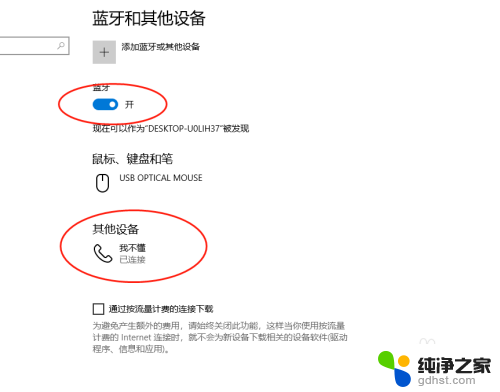
2.确保是在打开的状态,以及已经连接好你的手机蓝牙
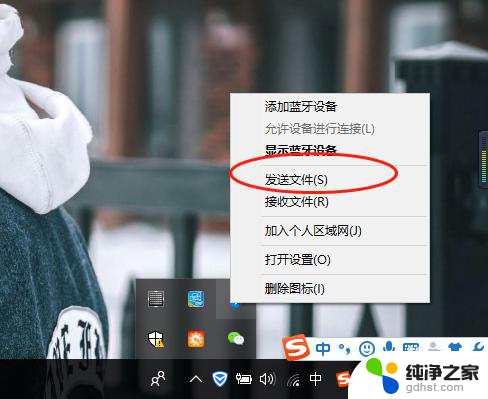
3.然后在蓝牙图标这里,鼠标右键。选择“发送文件”
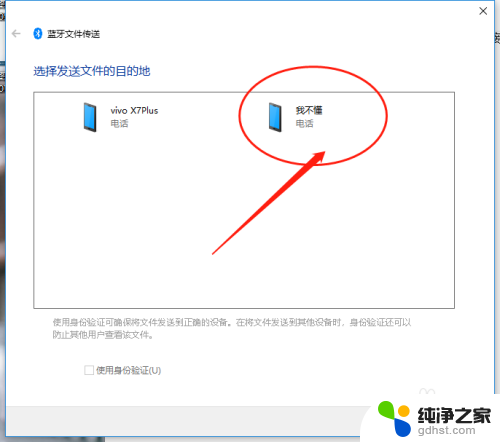
4.找到你的手机蓝牙的名称
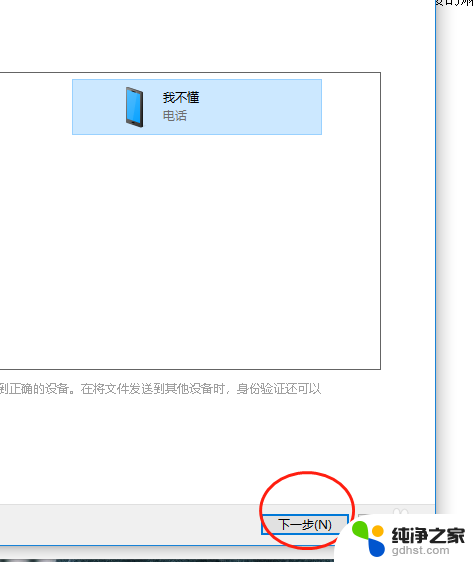
5.点击你的手机,然后选择“下一步”
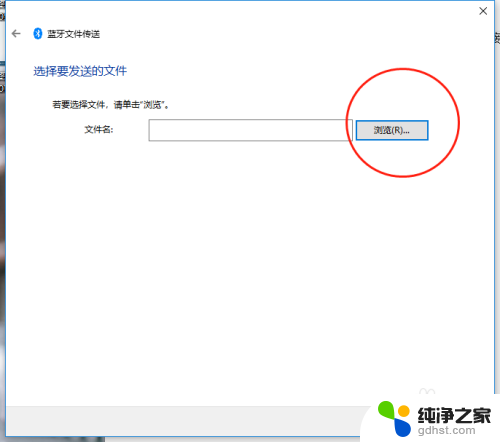
6.点击“浏览”找到你要发送的文件或者图片
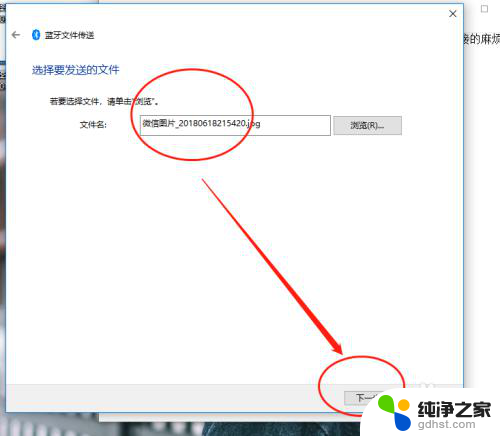
7.选好文件之后继续下一步
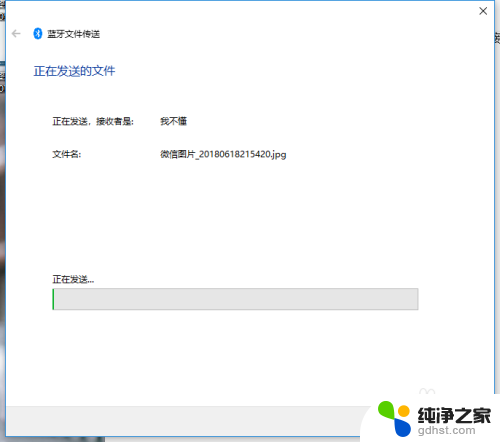
8.然后就正在发送了,在手机上确认接收即可完成
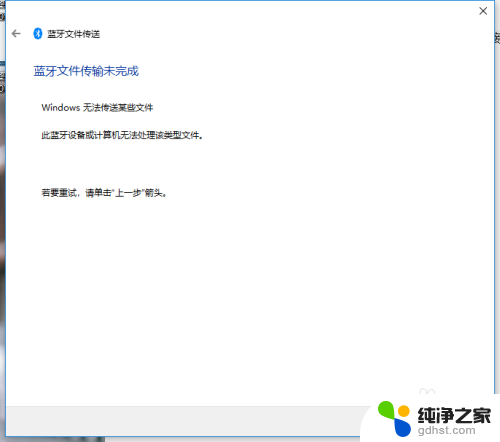
9.如果手机没有接收的话,就会导致接收失败。重新发送即可
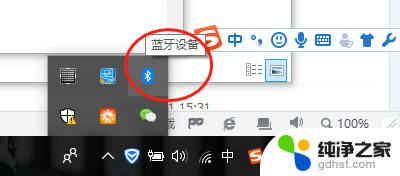
以上就是手机如何用蓝牙给电脑传文件的全部内容,不熟悉的用户可以按照小编的方法进行操作,希望这对大家有所帮助。
- 上一篇: 电脑怎么弄word文档
- 下一篇: 如何关闭360浏览器广告弹窗
手机如何用蓝牙给电脑传文件相关教程
-
 苹果如何用蓝牙传输文件
苹果如何用蓝牙传输文件2023-12-30
-
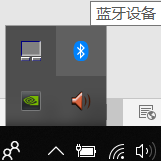 手机蓝牙传输文件怎么传输
手机蓝牙传输文件怎么传输2024-02-11
-
 电脑可以用蓝牙传输文件吗
电脑可以用蓝牙传输文件吗2023-11-26
-
 电脑文件如何传到手机上面
电脑文件如何传到手机上面2023-12-21
电脑教程推荐
- 1 怎么设置笔记本电脑锁屏时间
- 2 笔记本怎么连无线蓝牙鼠标
- 3 联想小新pro14进入bios
- 4 怎么设置电脑熄灭屏幕时间
- 5 怎么知道路由器的ip地址
- 6 电脑可以连接网络机顶盒吗
- 7 电脑关机一直卡在正在关机
- 8 电脑设置休眠怎么唤醒
- 9 笔记本电脑保存快捷键
- 10 戴尔笔记本怎么充不进去电